WordPressはプラグインを有効化することで、できることが増えていきます。
ブログ運営で必ず導入しておきたいプラグインを紹介しますので、インストールをしてください。
一部、設定が必要なプラグインがありますので設定方法も説明します。
目次
プラグインのインストール方法
WordPressのダッシュボードから、『プラグイン』→『新規追加』をクリック。
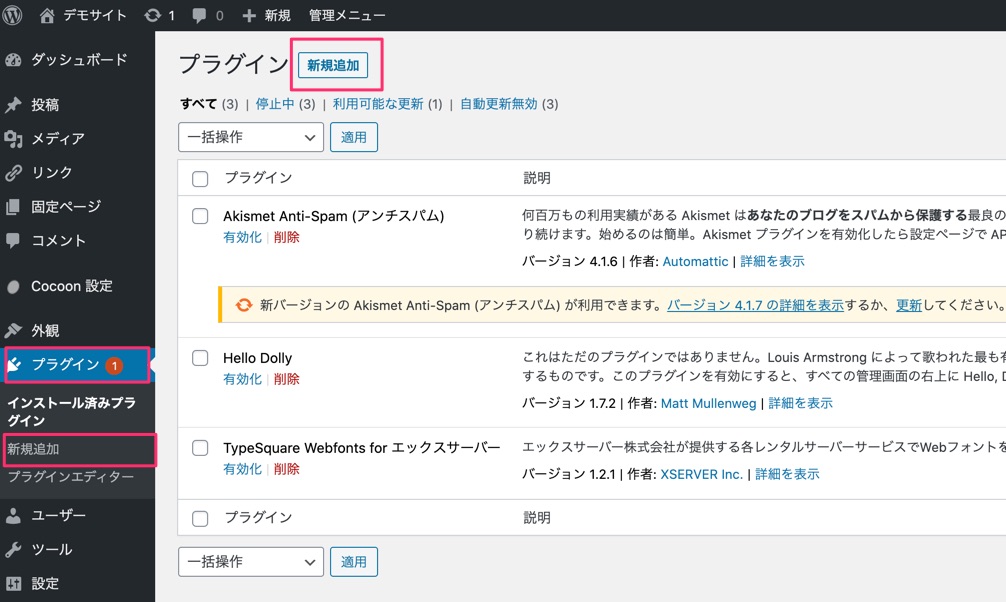
右上の『プラグインの検索』でインストールするプラグインを検索します。
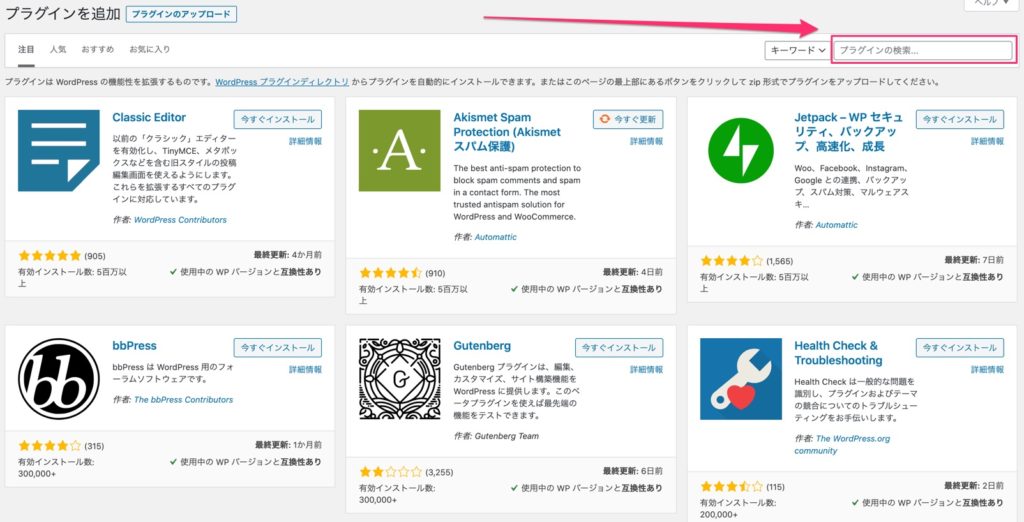
試しに『All in One SEO Pack』というプラグインをインストール&有効化してみます。
『All in One SEO Pack』と検索して、インストールをクリック。
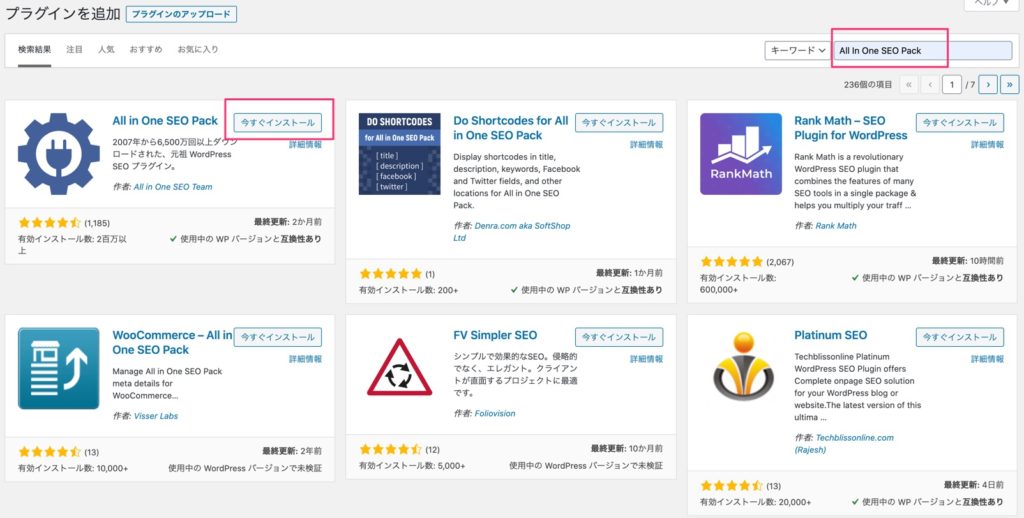
『有効化』をクリックします。
※有効化と記載されているものはまだ有効化されていません。
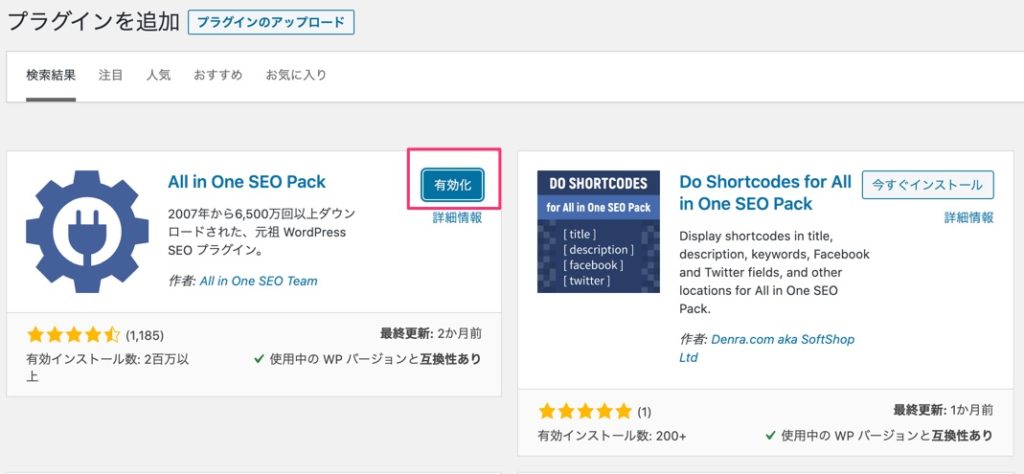
プラグイン一覧を見たときに「無効化」と表示されている状態なら、有効化されています。

インストールすべきプラグイン
以下のプラグインを同じように検索してインストール&有効化してください。
プラグインインストール時に有料版を案内されるケースがありますが、全て無料のままで大丈夫なので無視してください。
設定が必要なプラグイン
有効化だけではなく設定が必要なプラグインがありますので、説明します。
Akismet
ブログのスパム対策プラグインです。
APIキーを取得して有効化する必要がありますので、以下の記事を参考に進めてみてください。
Contact Form 7
お問い合わせを作成するプラグインです。
以下の記事を参考に設定してみてください。
WordPressにお問い合わせフォームを作るContact Form 7の使い方
Sitemap Generator for Google
xmlサイトマップを作成し、検索エンジンに認識してもらうプラグインです。
以下の記事を参考に設定してみてください。
WP Sitemap Page
人が閲覧する用のhtmlサイトマップを作成します。
以下の記事を参考に設定してみてください。
All in One SEO
プラグインを有効化したら、WordPressに「All in One SEO」が表示されます。
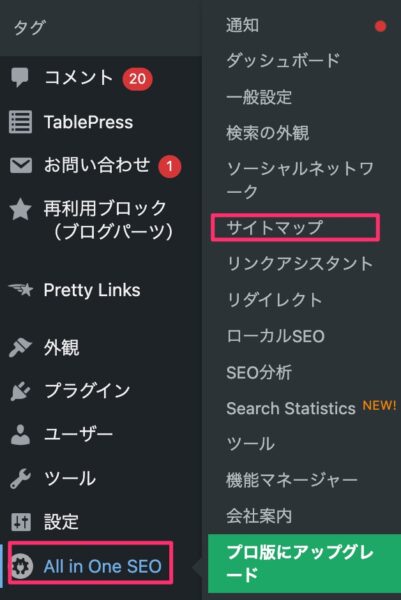
サイトマップの有効化をOFFにしてください。
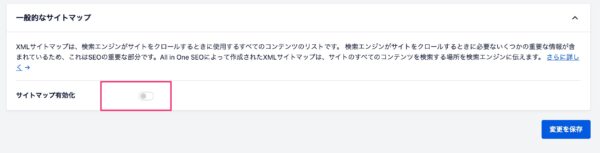
プロ版にアップグレードする必要はありません。
以上でプラグインの設定は完了です。


Contact Form 7
→お問い合わせの作成
EWWW Image Optimizer
→画像圧縮
Sitemap Generator for Google
→xmlサイトマップ作成(ロボット用)
→検索で出てこないときは作者名「Auctollo」で検索してください。
WP Sitemap Page
→htmlサイトマップ作成(人間用)
Yoast Duplicate Post
→記事の複製ができるようになる
All in One SEO
→SEOプラグイン
All-in-One WP Migration
→手動でバックアップ、サイト復元ができる